
ずっと気になってたスイッチボットカーテン、実際に導入して分かったこと。それは「カーテンの開閉が自動になるだけでこんなにラクになる」ということです。「費用が高い」や「取り外ししづらくて爪が割れた」とか「動作音が気になる」などマイナスなコメントもありますが、そういった部分も含めてすべての魅力と疑問にお答えできる記事をまとめました。
この記事を書いている私は、デザイナー歴20年。アートディレクターとしてデザイン業界で働きながら、ライフスタイルブログ「LIVINGSKAPE-リビングスケープ-」、その他にもお金のブログ「MONEYDOSCOPE-マネードスコープ-」や子育てブログ「dotmomdad-ドットマムダッド-」を運営。Instagramのインテリアアカウントは現在フォロワー10万人。インテリアコーディネートやライフスタイルに役立つ情報を発信しています。

- カーテン開閉を簡単に自動化したい
- 出来るだけ詳しい商品情報やメリットデメリットが知りたい
- 取り付け手順で気をつけるポイントを具体的に知りたい
こういった方に必要な情報のすべてをまとめています。

かなり詳しく書いているので時間のある時に読んでください!
【結論】これは絶対買うべき!カーテン開閉がないだけで本当にラク!

毎朝毎晩のカーテンの開け閉め、面倒じゃありませんか?
私は本当にいつも面倒だなぁと思っていて、時々夜9時を過ぎても面倒で閉めていなかったり…。「マンションで外部からの視線もほぼないし、まぁいいか」となってしまっていました。

我が家はさほど窓の数も多くないですが、3LDK以上の広い家に住んでいる方はもっと面倒だと思います。
カーテンの開閉が自動になるだけで、こんなにラクなんて!
このラクさは想像以上でした。朝起きて小さなリモコンのボタンを一度押せば、2つの掃き出し窓の両開きカーテンが自動で開きます。

アレクサ連携もしていますが、朝は声だと家族を起こしちゃうのでリモコンで操作しています。
夕方、外の陽が完全に落ちて暗くなったら「アレクサ、カーテン閉めて」でリビングとダイニングのカーテンが自動で閉まります。

タイマー設定も出来ます!
値段以上の価値があります
スイッチボットカーテンはAmazonで1つ9000円ほど(時々セールでかなり安くなる時もあります)。購入前は少し高いな、と思っていましたが、購入して実際に使ってみたらそんなことは忘れてしまうほど便利!

他社で電動カーテンレールも販売していますが1つ3万円ほど。しかも横にコードが垂れるので不恰好。スイッチボットカーテンは充電式なのでスマートですし、片開きの窓なら9000円で自動開閉が実現できます。
たくさんの人におすすめしたい商品です。このブログで魅力や設置方法まで丁寧に解説していきたいと思います。
【解決済】取り外しづらさは「フックセパレーター」付属により解決!
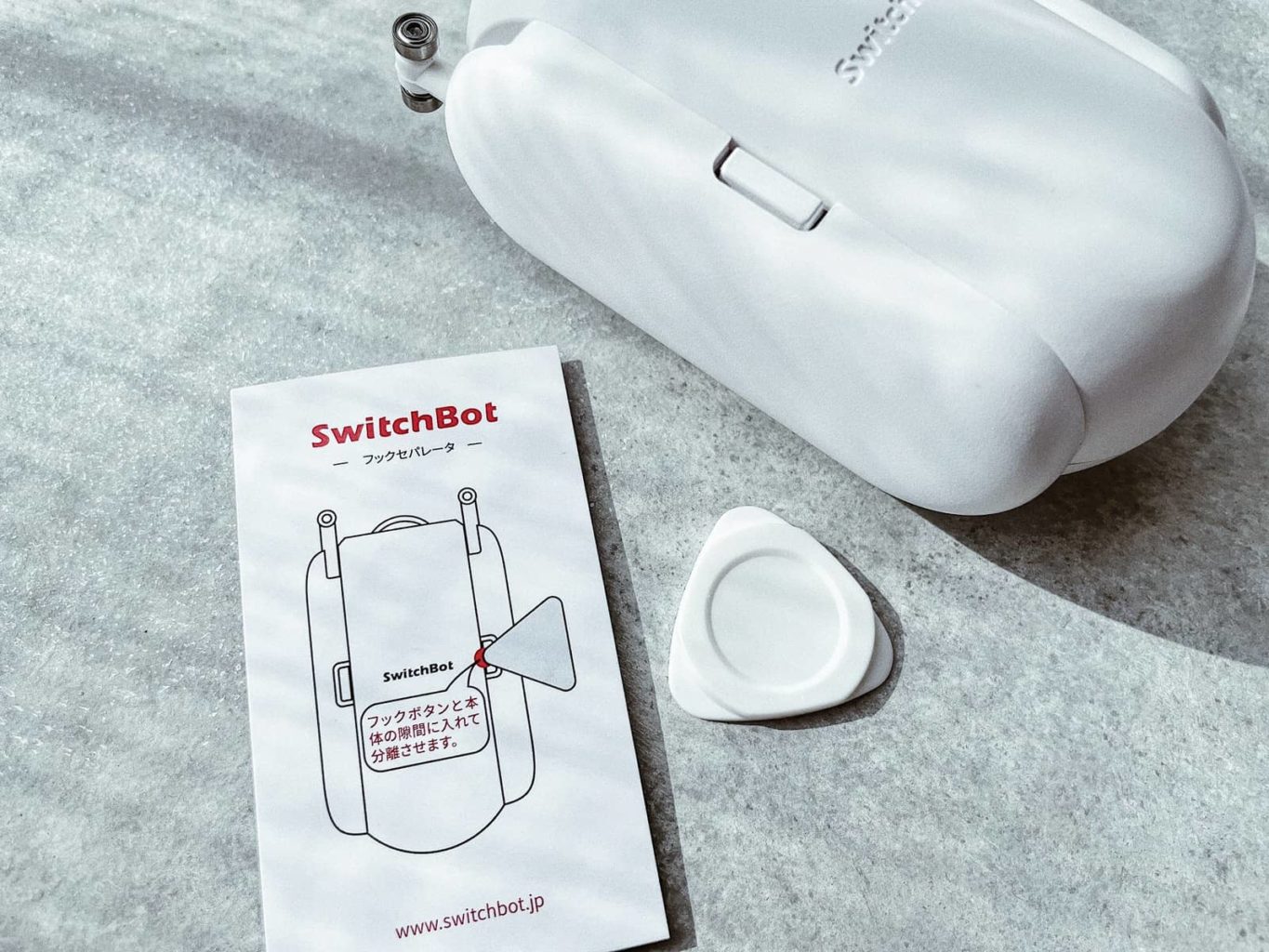
まず初めに大切なことを書きます。Amazonレビューや他のブログでも「一度セットしてしまうと取り外しができない!痛い!爪が割れる!」というコメントをよく目にしまうが、それは「初期ロット」に限り。現在は「フックセパレーター」というギターピックのようなツールが付属していて、差し込むだけで簡単に取り外せるようになりました。

力も入らず、隙間に差し込んでクッとズラすだけで簡単に外れました。たしかにこのセパレーターがなかったら外すのは至難の技かもしれません。
この問題はすでに解決済み(スイッチボットさんの対応の早さに驚き)なので、不安要素はほぼありません。
SwitchBot(スイッチボット)カーテンとは

SwitchBot(スイッチボット)で有名なのは「指ロボット」。アナログなスイッチ(例えば壁面スイッチなど)を遠隔で物理的に押してくれる小型のプッシュロボット。

我が家の照明はほぼ全てスイッチボット の指ロボットで自動化しています。アレクサ連携をすれば「ただいま」で家中の電気が点くのでとても便利!
そんなSwitchBot(スイッチボット)がカーテンを自動で開け閉めしてくれる「スイッチボットカーテン」を発売。通常、カーテンの開閉を自動化するには結構大掛かりな工事が必要となるところを、手のひらサイズのロボットをカーテンレールに取り付けるだけの簡単な手順で自動開閉が可能になります。

日本では「モーニンプラス」という同じような商品がすでに発売されていましたが、いろいろ使いにくい部分があったり、誤作動があったり、レビューもあまりよくなかった印象があり購入には至りませんでした。しかし1年ほど前からスイッチボットから発売するという情報を聞きつけ、発売されるのを待ち望んでいた商品でした。
【必須】購入前に確認すること【確認しないと後悔します】
設置する窓のカーテンレールを確認

スイッチボットカーテンには、U型・I型・ポールレールの3つに対応しています。自宅のカーテンレールがどのタイプになるのかをしっかり確認してから購入してください。現在Amazonで購入できるのは「U型」タイプのカーテンレールになります。※I型・ポールレールはまだ発売されていないようです(2020年11月現在)。


【失敗談】私はU型ということまでは確認したのですが、上記の図のCの部分が6mmに足らず5mmでした。。。でもなんとか取り付けられました(笑)!どのように取り付けたのかは「設置方法」の項目でご紹介します。
SwitchBot(スイッチボット)カーテンの同梱物

スイッチボットカーテンの同梱物は、スイッチボットカーテン本体(2つに分かれています)、USB-Cの充電ケーブル(2m)、2枚のカーテンを繋げて1枚にする連結パーツ、本体を外す際に使用するフックセパレーターの合計4つです。


私は両開きにしたかったので連結パーツは使用しませんでした。ただ両開きだとSwitchBotカーテンが2台必要になるので、今両開きの方は連結パーツで1枚に繋げて片開きにすればSwitchBotカーテンを1台で済ませることができます。
SwitchBot(スイッチボット)カーテンの仕組み

スイッチボットカーテンは上部の2箇所でカーテンレールにぶら下がって、本体上部についている太いゴム製のホイールが回転することで、レール上を左右に移動できる、という構造です。

ゴムローラーがしっかりレールに密着しているので、動作音もとても小さく、家族が寝ている間に作動させても気づかないくらいです。
【設置する前に】まずは充電しましょう【満充電まで2時間】

パーツをくっ付けてしまうとカーテンレールに取り付けられません。今はセパレーターで簡単に外せますが、二度手間になってしまうので、組み合わせる前の状態で充電しましょう。
カーテンレールにスイッチボットカーテンを取り付ける前に、まずは充電を。一応ある程度充電されているようですが、満充電にしてから取り付けた方が無難です。

私はANKERのモバイルバッテリーで充電したのですが、満充電まで2時間程度でした。あと、充電する際、ただUSB-Cを刺すだけでは充電されません。かならず本体のボタンは2秒ほど押して起動した後に挿しましょう。本体ランプが点滅したら充電成功です。
SwitchBot(スイッチボット)カーテンの設置方法
1. アプリをインストール
まずはじめにアプリをインストールします。私はiPhoneなので基本iPhone前提でお話しします。APPストアで「スイッチボット」で検索してヒットする以下のアプリをインストールします。

初めての方はインストール後にユーザー登録を行なってください。

2. SwitchBot(スイッチボット)カーテンとアプリをペアリングする
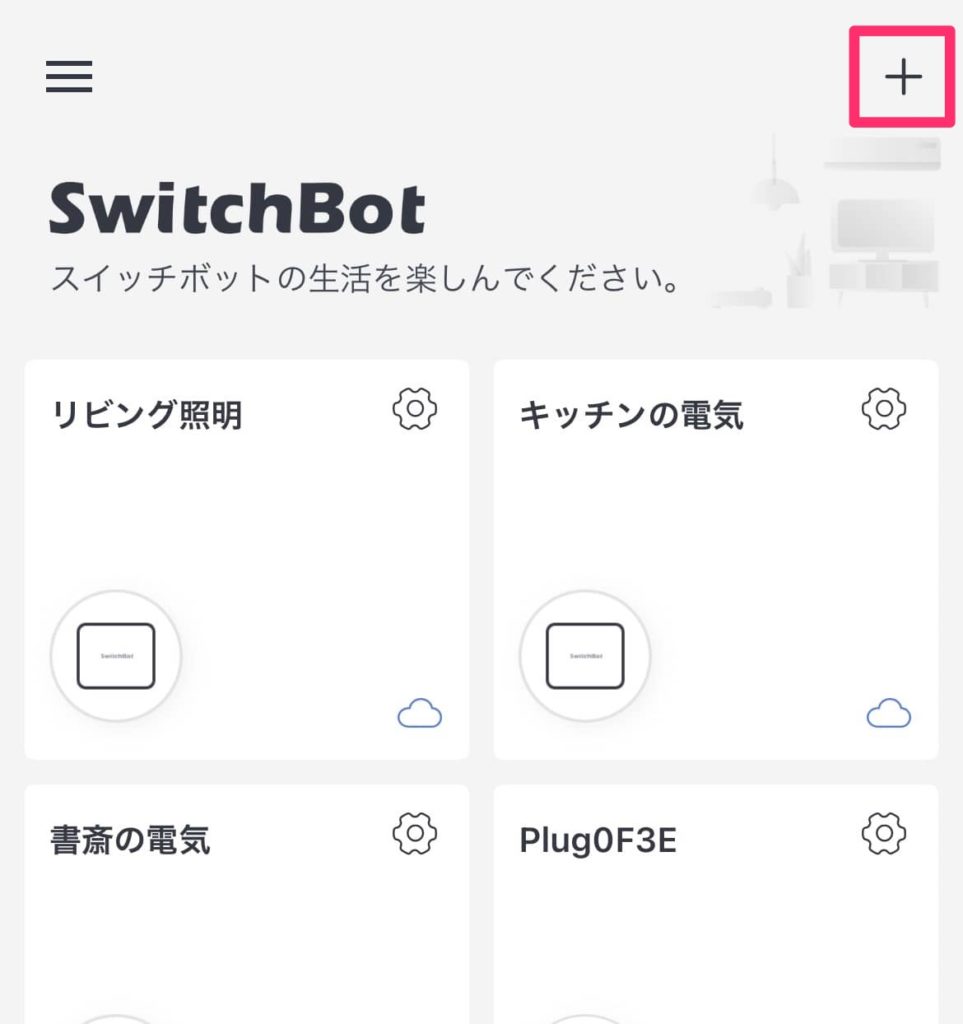
ログインできたら、本体とアプリをペアリングさせます。アプリのホーム画面右上の+ボタンをタップしてカーテンを選択。本体のボタンを2秒間押して、あとはアプリの手順に従いペアリングを完了させます。


本体の名前は後で変えられるので適当で大丈夫です。ちなみに私は「リビングカーテン右」「リビングカーテン左」とつけました。
アプリからこれと同じ設置手順動画の案内がありますが、見なくても大丈夫です。
3. カーテンレールに取り付ける
それではスイッチボットカーテンをレールに取り付けます。説明書によると本体パーツは別れたままでそれぞれをレールに直角に90度回転させて、ここで2つをカチッとはめるのですが、


ん…レールに入らない……?

まさか、レールの溝が対応レール寸法の6mmに達していない!?
なんと、我が家のカーテンレールは対応レール寸法の6mmよりも小さい5mmしかなく、U型レール対応ロールがレールの中に入ってくれないのです。。。そこでいろいろ考えた結果、カーテンレールの端を外してから入れてみたところ……


なんとか入りました!でもなんか動きがスムーズにいかない…….

よく見てみると動きの悪くなる箇所は少しレールの隙間が狭くなっているようだったので、ペンチで少し強引にレールの隙間を押し広げてなんとかスムーズに動くように。みなさんは購入前にちゃんと自宅のカーテンレールが対応レール寸法かをしっかり確認してから購入してください。

レールの隙間は6mm以上が必要です!

それから、公式画像だとスイッチボットカーテンがしっかり見えていたのですが、あれは商品プロモーション用で、実際はカーテンの裏側になって違和感なく隠れてくれます。素晴らしい!
BEFORE

AFTER


ちょうどカーテンのヒダの裏側に隠れて見えなくなります(違和感なし!)
4. アプリでカーテンの開閉設定をする【失敗あり】
いきなりつまずいてしまいましたが、ようやく本体の設置が終わり、アプリから開閉設定をします。
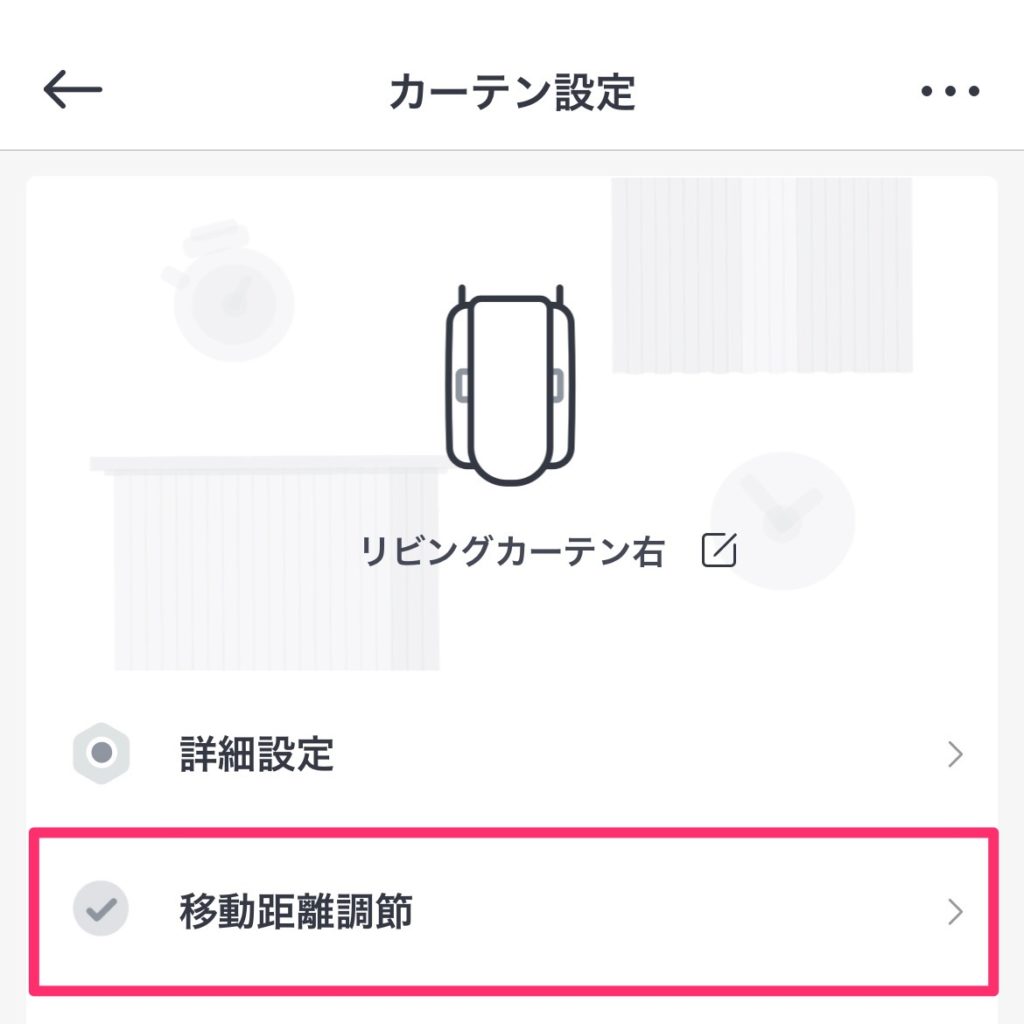
設定したいスイッチボットカーテンを選んで「移動距離調節」をタップ。両開きの場合は、右と左を順番に設定していきます。アプリの指示に従って移動ボタンを押してスイッチボットカーテンを動かして移動距離を設定するのですが….


「ウィーン」って唸っているだけで全然動かない!!??
ずっと「ウィーーーーン」といってるだけで全然動かないと思って見てみたら、両開き用のマグネット付きレールランナーが原因で、ローラーの推進力が阻まれていました。。。。そりゃ動かないわけです。


諦めてまたカーテンを外してマグネットランナーを外してまた1から取り付け直しました。。。
かなりのタイムロスをしていますが、再設置も終わり、再度移動距離の設定です。
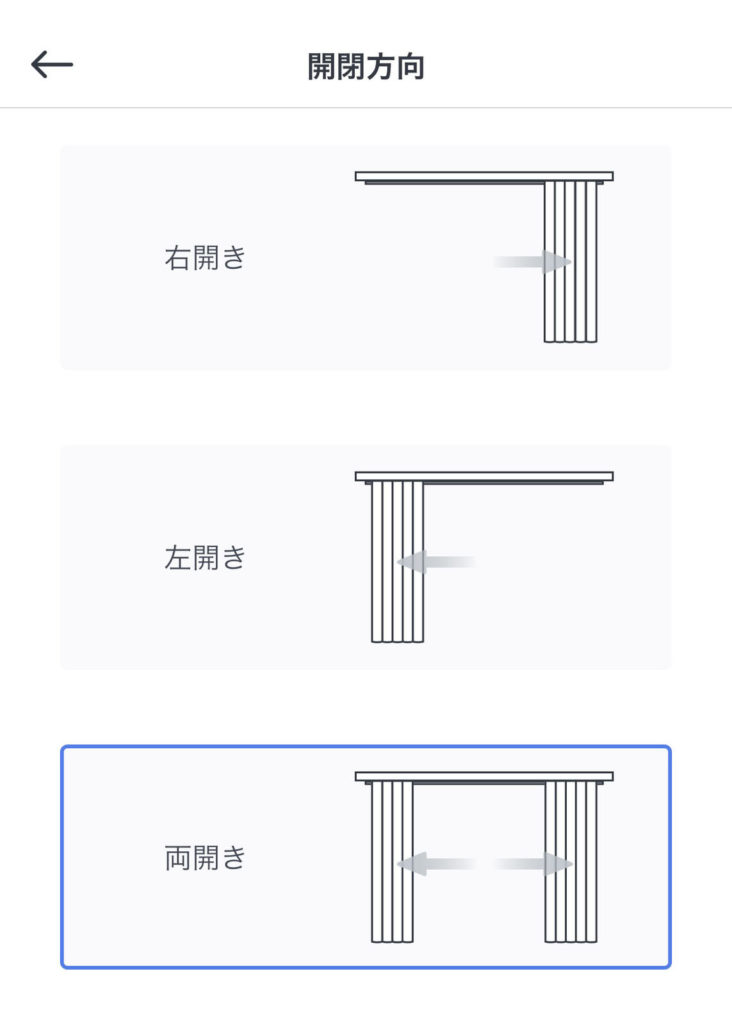
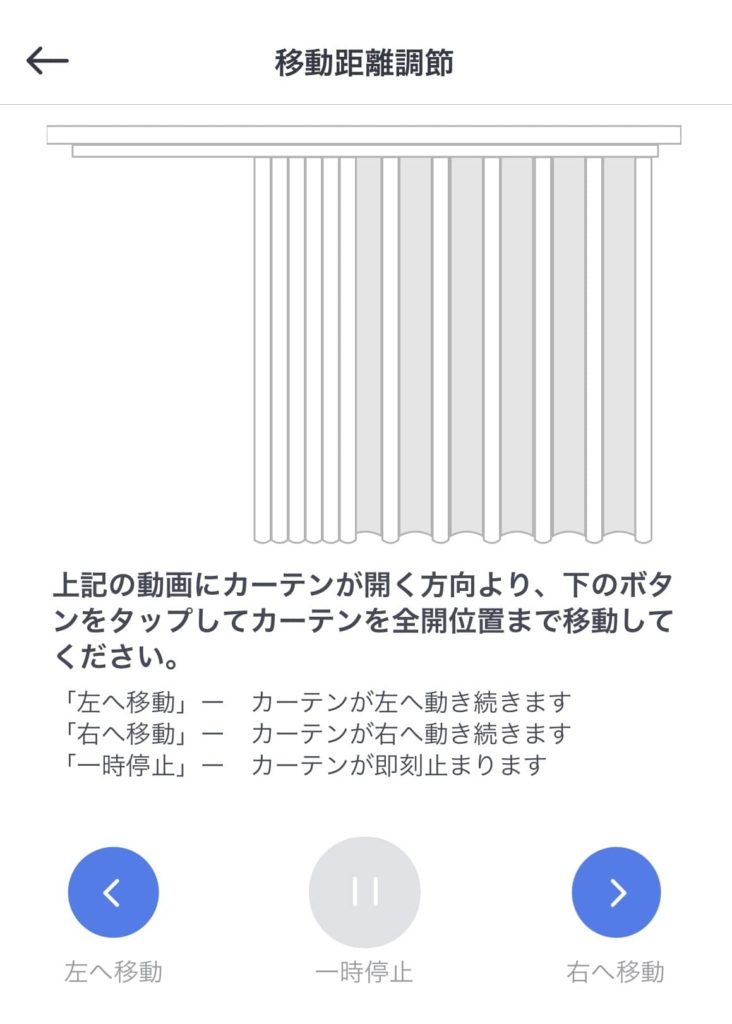
ここはアプリが丁寧に指示してくれるので指示通りに進めれば問題ありません。
手で閉めていた時は、カーテンの真ん中が窓の中央にくるようになんてあまり気にしていませんでしたが、せっかく自動化するならと、毎回きっちり真ん中にくるように設定しました。気に入らなければ何度でも再設定できます。
5. 設置完了

ようやく設置が完了しました。これでスイッチボットアプリから操作可能になります。

毎日朝晩のカーテン開閉作業がないのは本当にラク。スイッチひとつでリビングのカーテンが一気に開くのは本当に感動です。見てください!
SwitchBot(スイッチボット)カーテンにはこんな機能も
タッチ・ゴー機能【これはかなり便利】
スイッチボットカーテンの使用中には、時々手でカーテンを開閉する時もあると思います。こんな時に「タッチ・ゴー」機能がおすすめ。カーテンを5cmを超えて開こうとすると、スイッチボットカーテンが自動的に動き出し、設定され た位置までに開け閉めしてくれます。もちろんアプリからこの機能をオフにすることも可能です。

片手に塞がっている時、スイッチやアレクサよりも自分で開いた方が早い時にも「スイッチボットカーテンが付いてるからカーテンが手動で動かせない!」ということになりません。ここまで考えられているのはさすがです。
光センサー設定【ベータ版】
スイッチボットカーテンは光センサーによって日差しを感知して、自動的にカーテンを開閉してくれます。現在この機能はまだ実験中らしいので、今後さらに使いやすくアップデートされるようです。

朝日が出たらカーテンが開いてしまっては、寝不足になりそうなので私は使っていません。
スケジュール機能【目覚ましにぴったり】
スケジュール機能を使用すれば、目覚まし代わりに使うことも。起きたい時間にカーテンが開くように設定しておけば、目覚まし時計よりも自然に目が覚めます。目が覚めるというよりも体が日光によって目覚めるようなイメージ。かなり自然に起きられるのでおすすめです。
【リモコン設定】SwitchBot(スイッチボット)リモートボタンが便利

スイッチボットカーテンはアプリからでもアレクサ連携でも操作が可能ですが、もう一つ別売りの「SwitchBotリモートボタン」を使った開閉が便利。私はアプリや音声よりもリモコン操作の方を多用しています。

特に朝は、音声操作で家族を起こしてしまうのでリモコンで操作しています。
リモートボタンの設定について
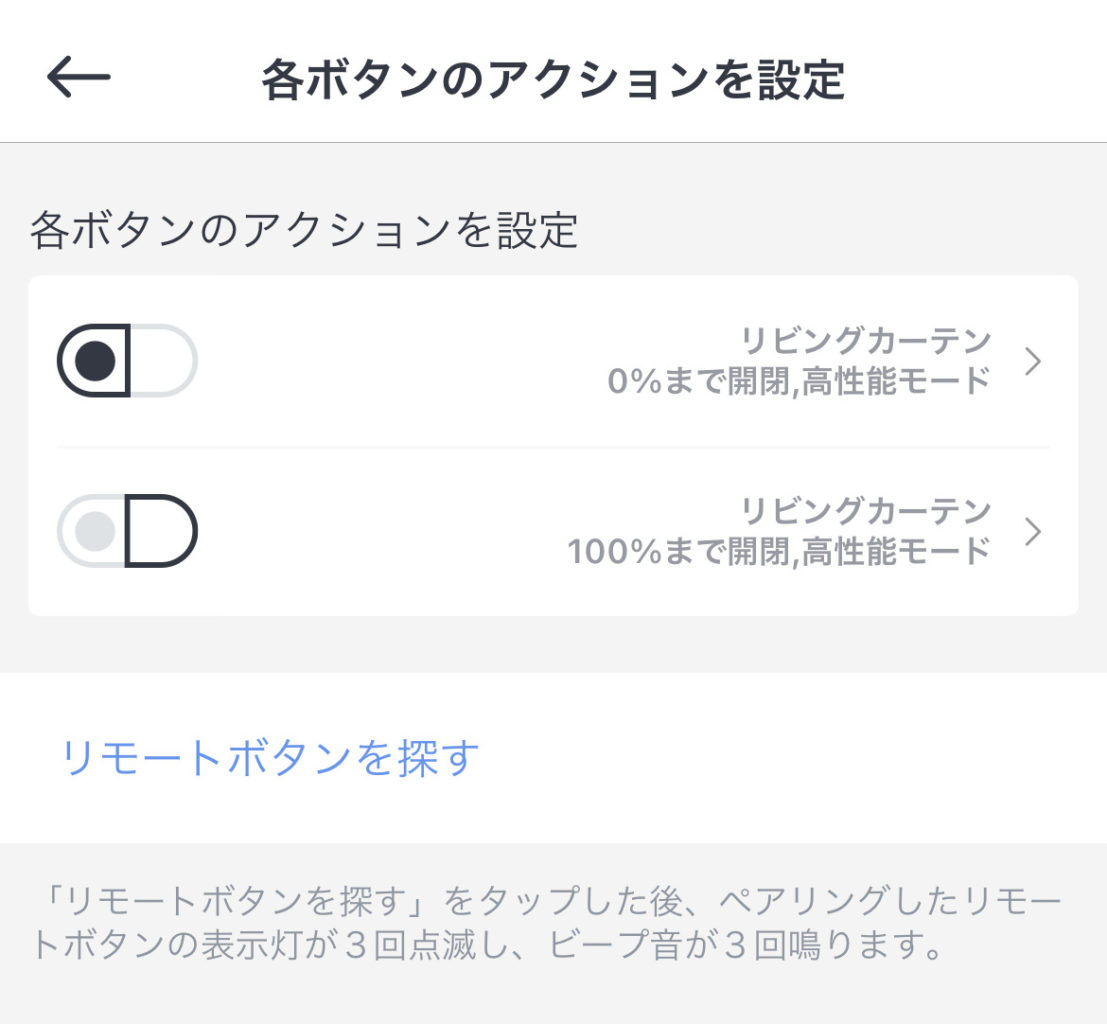
私は上ボタンを「開く」、下ボタンを「閉じる」に振り分けて、リモコンの名前を「【リモコン】リビングカーテン」を名付けました。
【我が家の場合】リモコンを壁に貼り付けて使っています

我が家の場合、寝室から出てすぐ横にある壁面スイッチの上の壁紙に「ひっつき虫」でリモコンを貼り付けて使っています。


朝起きてリモコンを探さずにすぐにスイッチを押せるのが便利です。起きてすぐに陽の光を浴びれるので目もバシっと覚めます。
ちなみに「ひっつき虫」は壁紙に取り付けても壁紙が剥がれたりしないので便利。あまり重いものは落ちてしまいますが、このリモコンはとても軽いので張り付いてくれます。
壁面の貼り付け方について、より詳しい記事はこちら
【裏技リモコン】iPhoneを使用したリモコン設定

リモコンは便利なのですが、難点が1つあります。それは、2箇所のカーテンを操作する場合、2台のリモコンが必要になるということ。2箇所ならまだいいですが、3箇所4箇所となるとリモコンの数も3台4台と増えていってしまいます。こういった場合でも一度にすべてのカーテンを開ける方法が2つあります。
- アレクサやSiri連携による音声操作
- iOS14に搭載された「背面タップ」機能を使った裏技リモコン操作
このページに書くと長くなってしまうので、アレクサ連携の方法とiPhoneを使用した裏技リモコンの設定方法は別記事でご紹介します。
【動作音】まったく気にならない大きさで快適
他のブログやレビューで「動作音が大きい」という内容が紹介されていましたが、私は全く気になりませんでした。音の大小の感覚は人それぞれですが、この程度の大きさで動作音が気になる、という方はかなり少ないのではないでしょうか。そのくらい動作音は小さいです。

イメージ的には「ゼンマイ式のおもちゃ」の動作音程度の大きさです(分かりにくいかも笑)
【充電方法】SwitchBot(スイッチボット)カーテンは設置後も取り外さずに充電可能

スイッチボットカーテンは電池式ではなく「充電式」で、最大8か月連続使用が可能。充電する際は、フックセパレーターでカーテンレールから外して充電してもいいですが、取り外すのは面倒。という方にはモバイルバッテリーを使用した充電方法がおすすめです。

本体に付属しているUSB-Cケーブルは長さが2mあるので長さは十分!
本体裏のUSB-Cポートにケーブルを挿し、床に置いたモバイルバッテリーに繋げるだけ。AnkerのPowerCore Essential 20000ならUSBポートは2箇所あるので、2台を一気に充電できて便利です。

【少し残念な点】取り付け位置の都合上、開ききらない

実際に使用してみて気になった点は、この写真のように本体が設置されている部分はヒダが閉じないため、このように最後まで開ききらない感じになってしまうところ。設置位置の都合上仕方のない部分ですが、唯一この部分だけ気になりました。

本体が小型化すれば解決するかも?今後のアップデートモデルに期待です。でも今の状態でも大満足です。
最後に
今回はスイッチボットカーテンを使用した感想や設置の手順やメリットなど、かなり細かくご紹介してきましたが、いかがだったでしょうか。個人的には今まで購入したガジェットのベストバイ間違いなしと言ってもいいくらい気に入っています。気になる方はぜひチェックしてみてください。最後までお読みいただきありがとうございました。
![暮らしと北欧インテリア|LIVINGSKAPE[リビングスケープ]](https://livingskape.jkdecor.com/wp-content/uploads/2020/09/cropped-lslogo-2.png)











